スポンサーリンク
この記事ではMacの不用なファイル等を削除するクリーニングアプリ「BuhoCleaner」を紹介します。
これまで他社のMacのメンテナンスアプリを使っていたのですが、今回Buho.Incさんより製品を試す機会をいただいたので、はじめて使ってみました。
正直なところお話をいただいたときはあまり興味がなかったのですが、試しに使ってみたところ最初のスキャンで30GBもの不用ファイルを検出し、その後もたくさんの不用ファイルを消すことができたので、読者の方々に紹介しようと思いました。
先にお伝えしておくと、このアプリは「Macのメンテナンスはすべてお任せ」という多機能アプリではありません。Macの不用なファイルを削除することに特化することで高機能かつリーズナブルな価格で提供されていて非常に好感を持つことができます。
では、BuhoCleanerがどんなアプリか見ていきましょう。
BuhoCleanerでできることをザックリと紹介
まずはBuhoCleanerでできることをザックリと紹介します。
※バージョン1.10.2で執筆。最新情報はBuhoCleanerの公式ウェブサイトをご覧ください。
- 高速でMacのジャンクファイル・キャッシュなどを安全に削除
- アプリとアプリデータをきれいにアンインストール
- 大容量(50MB)以上のファイルを検出・削除
- 重複ファイルを検出・削除
- Macの起動項目と起動サービスをまとめて管理
- メニューバーでCPU負荷・温度・メモリなどの状況を確認
- 不用ファイルをシュレッダーのように完全に削除
- RAMの解放
- Spotlightのインデックスを再作成
- ストレージの使用状況を視覚化し、不用ファイルを削除
- DNSキャッシュをクリア
この12個がBuhoCleanerの機能のほぼ全てです。「めったに使わない機能満載」ではなく、どれもMacのメンテナンス時に定期的に使う機能ばかりです。
スポンサーリンク
ファイルスキャンで約30GBの不用ファイルを検出
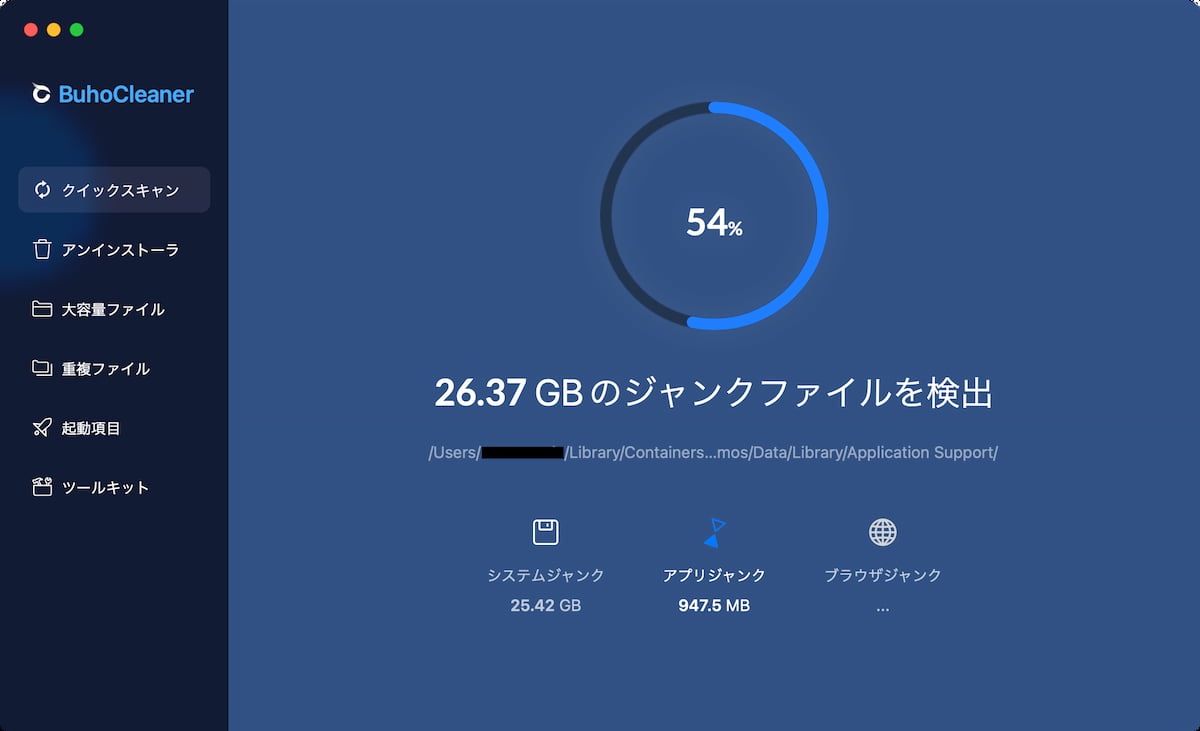
BuhoCleanerで一番効果がわかりやすい機能は「クイックスキャン」機能です。
Mac上の不用なファイルを検出し、削除することができます。筆者は普段から不用なファイルをため込まないように意識していますが、それでも30GBもの不用ファイルが検出され驚きました。
ちなみにこんなファイルが検出されました。
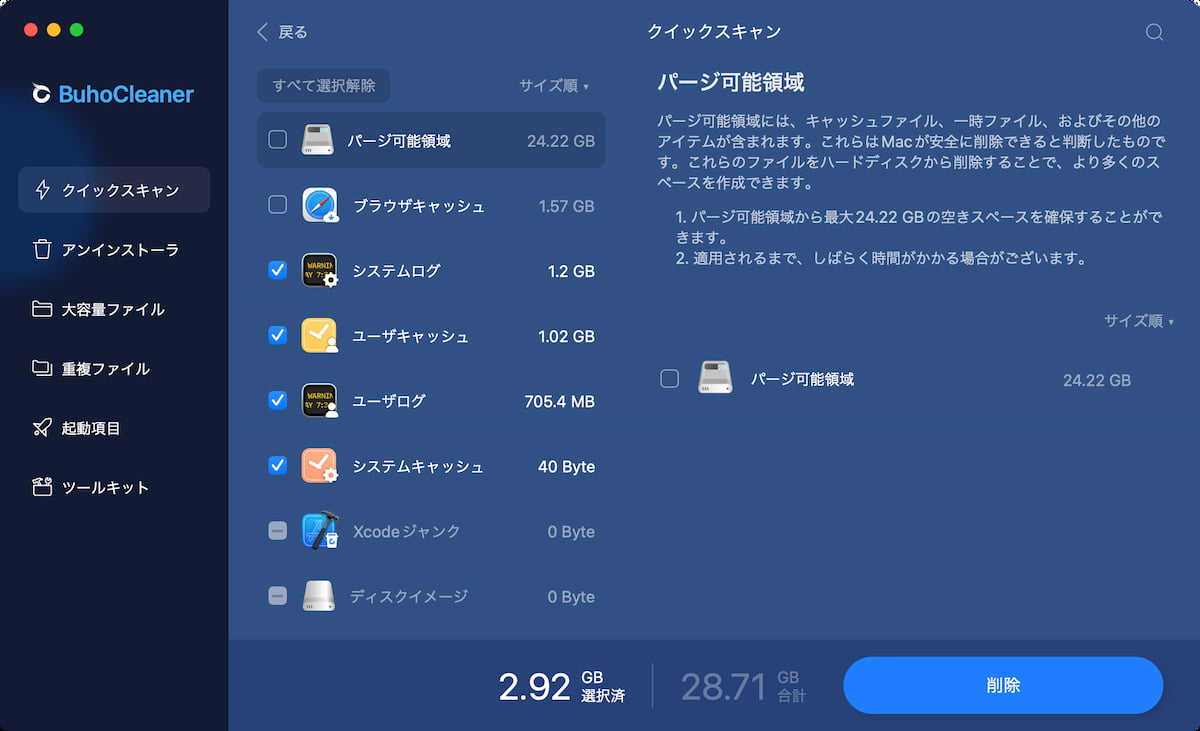
- パージ可能領域 … 24.22GB
- ブラウザキャッシュ … 1.57GB
- システムログ … 1.2GB
- ユーザキャッシュ … 1.02GB
- ユーザログ … 705.4MB
- システムキャッシュ … 40 Byte
「パージ可能領域」という項目が一番多く場所を取っていて24GBです。
後述しますが「パージ可能領域」は、削除しても再び生成されるのと、Macはディスク容量が不足してくると自動的にパージ可能領域のサイズを小さくしてくれるので、無理して消す必要はありません。
たた「不用なパージ可能領域」があることもあるので、一度スッキリさせて必要に応じてパージ可能領域のファイルを再生成されても良いですね。
スポンサーリンク
パージ可能領域とはいったい何?
パージ可能領域が何か簡単に説明すると、macOSがMacを軽快に動作させるためのキャッシュ・一時ファイルです。
つまりそれ自体に実態はありません。ストレージに空き容量があれば、パージ可能領域が大きく確保され、空き容量が少なくなればmacOSの判断で自動的に削除されるようになっています。
つまり今回のスキャンで24GBの一時ファイルが出てきたけど、このファイルを削除しても、またしばらくするとパージ可能領域のファイルは作成されるということですね。
不用なアプリを削除する「アンインストーラー」
Macは不用なアプリがあるとき、ゴミ箱に入れてアンインストールすることができますが、それではアプリに関連するファイルが削除されないことがあります。
そんなとき便利なのがBuhoCleanerの機能「アンインストーラー」です。
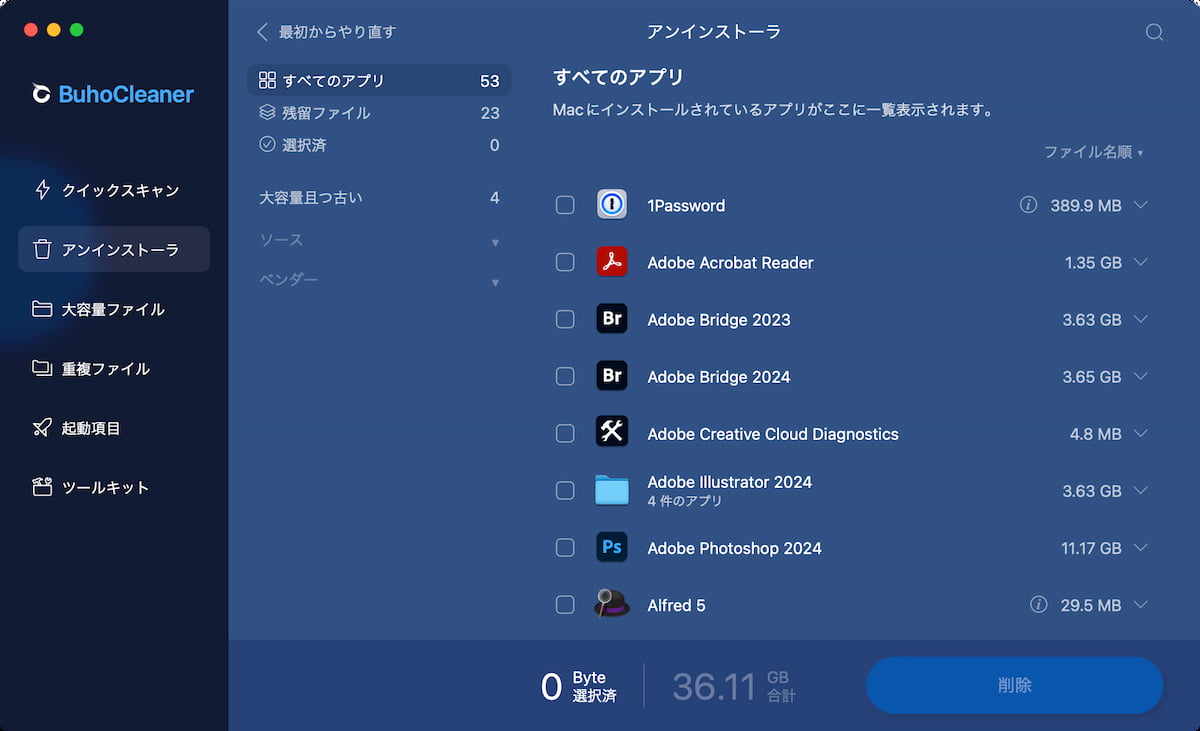
Mac内にインストールされているアプリをリストにして表示し、ファイルサイズ順・最後に開いた順などで並び替えることができます。
一覧で表示されたアプリの中から不用なアプリにチェックマークを付けて、最後に「削除」をクリックするだけで不用なアプリが一括削除・アンインストールされます。
スポンサーリンク
改めてアプリの一覧を見ることで「このアプリ使っていなかったな」とか「新しいバージョンと古いバージョンの2つが存在していた(実際にありました)」など気が付くことができます。
他にも「大容量かつ古いアプリ」を一覧表示させることができます。
この機能の面白い点は「○○MB以上で○○ヶ月使っていないアプリ」とサイズと期間をしていできることです。
全然使っていないアプリを消すことでストレージの空き容量は増えるし、余計なファイルも削除されるのでMacのなかがスッキリします。
重複ファイルをスキャン・削除してくれる
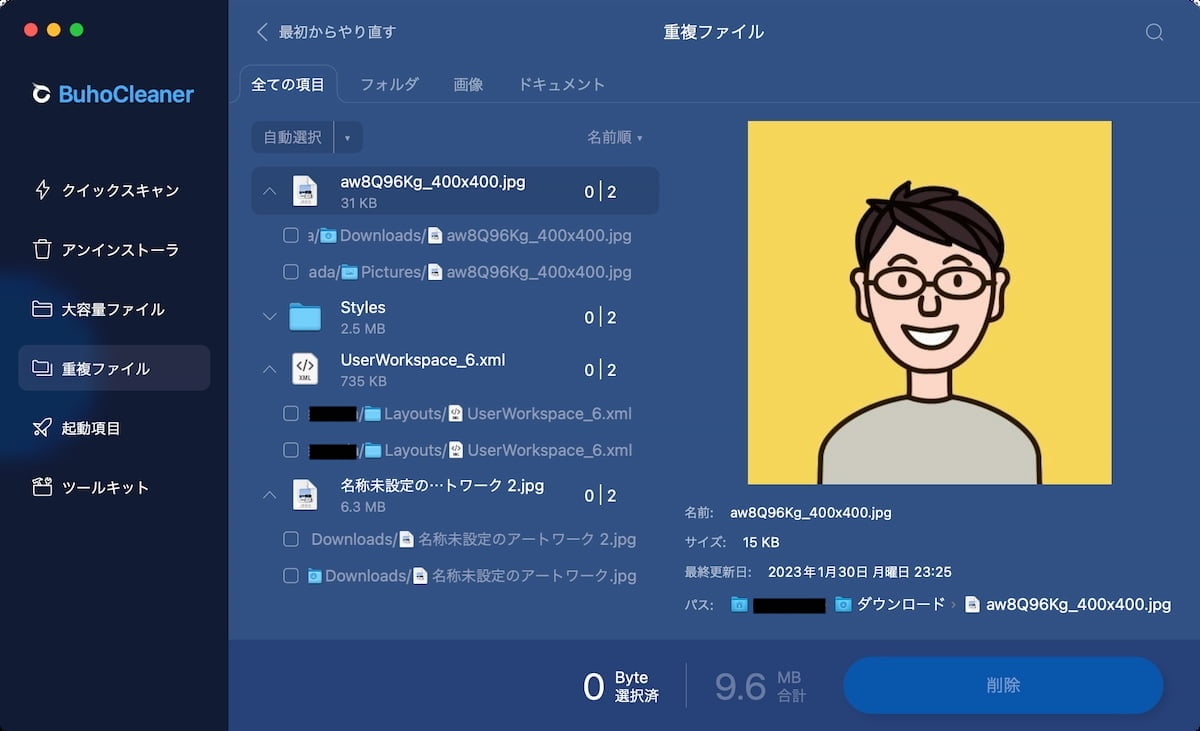
Mac内のフォルダや写真アプリ内に重複する写真や動画、ファイルが散在して困ったことありませんか?
作業用にダウンロードした同じファイルがいくつもあったり、何かの手違いで写真アプリ内に同じ写真が何枚もあることもあります。
そんなとき重複ファイルをスキャンして一覧表示してくれる機能はとても重宝します。
特に写真や動画、特に動画は1つのファイルサイズがそれなりに大きいので重複したものを見つけて削除すると、効率的にストレージの空き容量を確保することができます。
スポンサーリンク
大容量ファイルを探して削除できる
ストレージの容量が少ないとき、効果的に空き容量を確保したいなら「容量が大きなファイルを削除する」のがもっとも効率的です。
3MBの写真データを350個削除するより、1GBの動画ファイルを1つ消す方が圧倒的に楽です。
BuhoCleanerは50MB以上のファイルを探し出して一覧表示することができ、さらに「音声」「ビデオ」「画像」「どきゅめんと」「パッケージ」「そのほか」というジャンル分けして表示してくれるので、効率的に容量が大きなファイルを削除できます。
Macが重いと感じたらRAMの解放
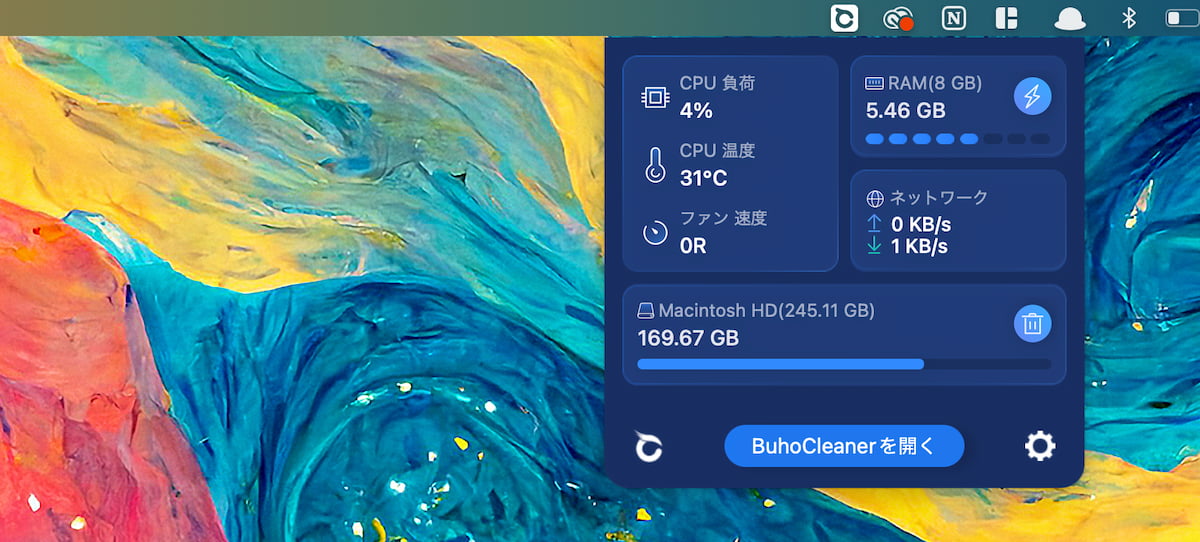
Macを使っていて重くなることありますよね。そんなとき試してみたいのがRAMのクリアです。
ブラウザがたくさんタブを開いていたり、RAMを多く抱えてしまうアプリを開いているとMacのRAMが不足して重くなってしまいます。
そんなときは画面上部に表示されるBuhoCleanerのアイコンをクリックして、RAMを解放してあげましょう。
またこのメニューバーからMacのCPUの負荷や温度、ファンの速度、ネットワーク状況、ストレージなども一目で確認することができます。
スポンサーリンク
充実の機能ながら安価。コスパが良いアプリ
今回この記事では下記の6つの機能を紹介しました。
- 高速でMacのジャンクファイル・キャッシュなどを安全に削除
- アプリとアプリデータをきれいにアンインストール
- 大容量(50MB)以上のファイルを検出・削除
- 重複ファイルを検出・削除
- メニューバーでCPU負荷・温度・メモリなどの状況を確認
- RAMの解放
それ以外にもまだ5つの機能があります。
- Macの起動項目と起動サービスをまとめて管理
- 不用ファイルをシュレッダーのように完全に削除
- Spotlightのインデックスを再作成
- ストレージの使用状況を視覚化し、不用ファイルを削除
- DNSキャッシュをクリア
これだけの機能でBuhoCleanerは2,780円(買い切り)です。
しかも「無料版」もあって、無料版は有料版と同じ機能が全て使えますが、3GBまでのファイルが削除できるという制限が付いています。少し使ってみて気に入ったら有料版に変えることもできます。
また、有料版にしてから30日間は返金保証が付いているので「有料にしてみて思っていたのと違う」という場合は返金を受けることができます。
某社のMacクリーンアプリはBuhoCleanerより高機能ではありますが、ずっと効果なので「Macの不用ファイルを削除したい」という限定的なことを望んでいる方は、わざわざ高いアプリを購入しなくてもBuhoCleanerで十分だと思います。
スポンサーリンク
しかも2023年12月31日まではクリスマスセールとして50%オフで購入することができます。もしこの記事をそれまでに見ていたら、これを機に購入するというのも有りですね。








